TalkTV là một nền tảng streaming cho phép bất cứ ai cũng có thể trở thảnh idol chia sẻ các video hoặc thể hiện tài năng của mình trước đám đông thông qua mạng, việc lắp đặt TalkTV cũng như dùng ccTalk trên PC vô cùng đơn giản, tiện lợi cho người dùng.
Có rất nhiều các tool hỗ trợ live stream hiện nay và việc lắp đặt, dùng talkTV để live stream cũng là một trong số đó. Nếu như việc live stream Facebook được coi là phổ biến nhất nhưng nó lại khó tiếp cận với người dùng nếu bạn là một “idol” mới thì dùng talkTV lại hỗ trợ hoàn toàn cho bạn việc này. Và còn rất nhiều chức năng khác khi lắp đặt talkTV bạn sẽ tháy nó vượt trội hơn live stream Facebook rất nhiều, tất nhiên talkTV vẫn có thể chia sẻ lên cả Facebook được.
Hướng dẫn lắp đặt talkTV trên PC, máy tính
– Tải ccTalk về máy tính tại đây, download ccTalk.
Bước 1: Ngay sau khi tải phần mềm talkTV hay còn gọi là ccTalk này về chúng ta tiến hành lắp đặt talkTV, đầu tiên là màn hình chào mừng và vì nó là tiếng Việt nên việc lắp đặt TalkTV không hề khó khăn.
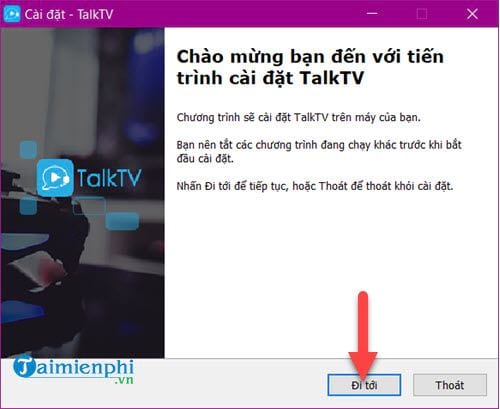
Bước 2: Tiếp theo chúng ta chọn đường đẫn lắp đặt talkTV, nhưng nếu để mặc định hãy nhấn tiếp đi tới.
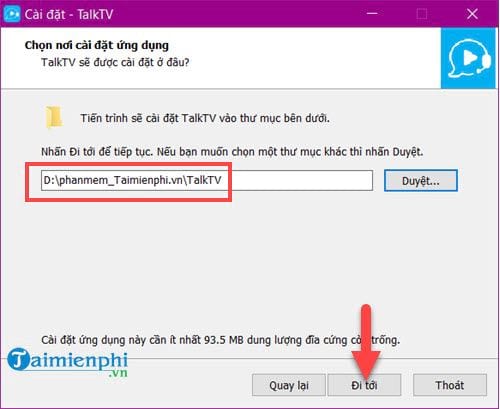
Bước 3: Tạo tên hiển thị trên StartMenu cho talkTV.
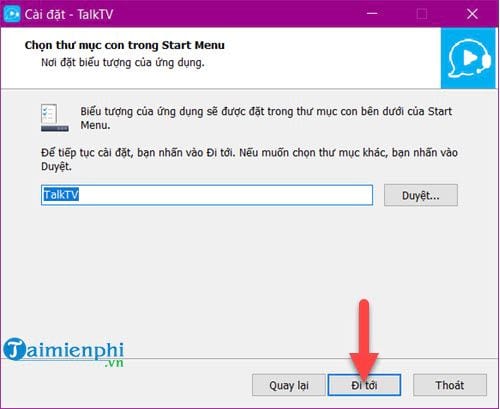
Bước 4: Hệ thống sẽ hỏi bạn có muốn thêm icon của talkTV ra ngoài màn hình và Quicklaunch hay không, mặc định là đã tích sẵn cho bạn rồi nếu không thích thì bỏ nó đi.
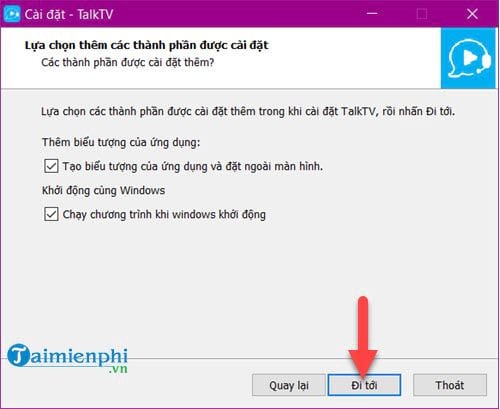
Bước 5: Sau cùng hệ thống sẽ thống kê những lựa chọn cho bạn, lúc này bạn chỉ cần nhấn vào lắp đặt để cài đăt talkTV trên máy tính của mình.
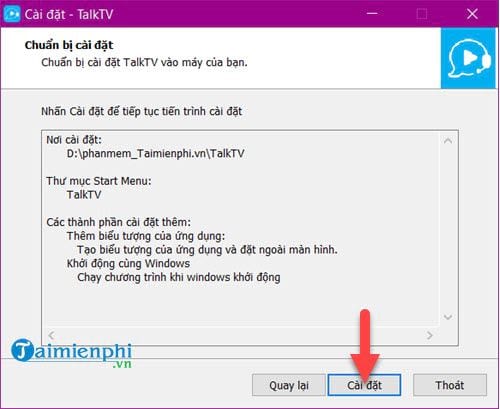
Bước 6: Đợi khoảng 30 giây, phần mềm talkTV sẽ được lắp đặt xong và nhấn vào hoàn tất để đóng màn hình lắp đặt lại nhé.
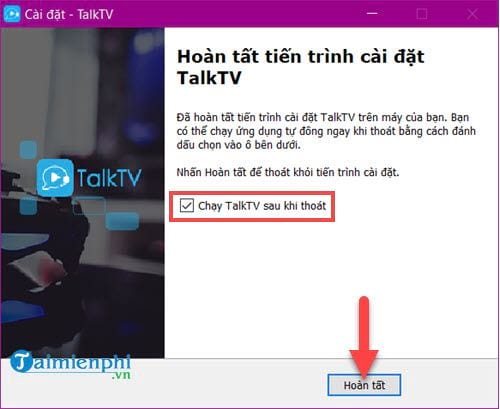
Hướng dẫn dùng talkTV cơ bản
Bước 1: Ngay sau khi lắp đặt talkTV xong là chúng ta có thể dùng ccTalk trên PC được ngay, Trường Hải Tiến Giang sẽ hướng dẫn qua cho các bạn cách để dùng talkTV như thế nào. Đầu tiên là tiến hành đăng nhập, bạn dùng tài khoản Zing để đăng nhập vào.

Nếu chưa có tài khoản của talkTV hay ccTalk có thể xem hướng dẫn đăng ký ccTalk tại đây trước.
Bước 2: Sau khi đăng nhập thành công bạn sẽ hướng dẫn dùng talkTV qua về các chức năng mà bạn cần biết.
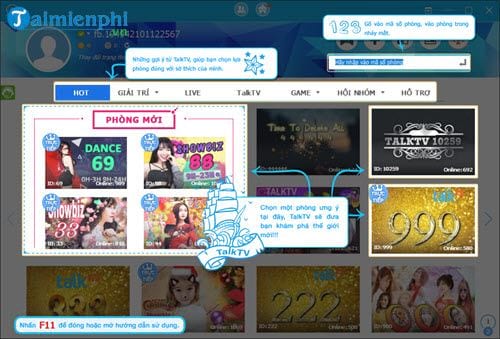
Bước 3: Chẳng hạn để vào phòng ai đó chỉ việc click vào Thumnail của phòng hiển thị trên talkTV mà thôi.
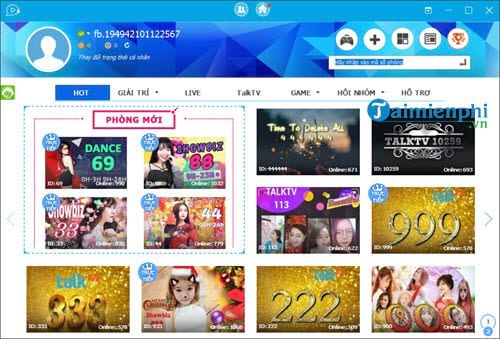
Bạn sẽ được kết nối ngay với một “idol” nào đó đang streaming.
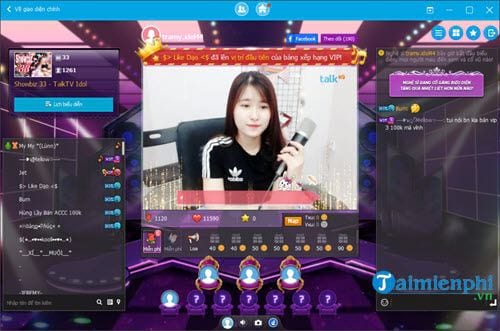
Bước 4: Còn nếu muốn tạo một phòng chat với ai đó hoặc nhóm người hâm mộ bạn thì nhấn vào biểu tượng dấu +,hoặc streaming game thì nhấn vào biểu tượng bên cạnh đó.
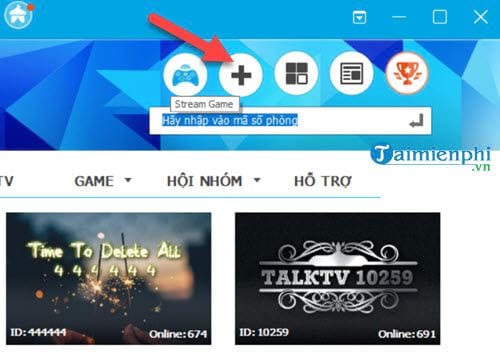
Việc tạo phòng cũng khá đơn giản khi chúng ta có 2 lựa chọn là truyền thống hoặc 1 nhóm nhỏ.
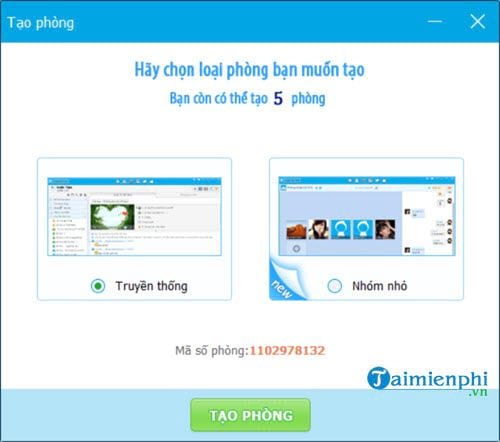
Chúng ta được quyền mời, thêm hay sửa xóa nhóm tùy theo ý thích của bạn thân.
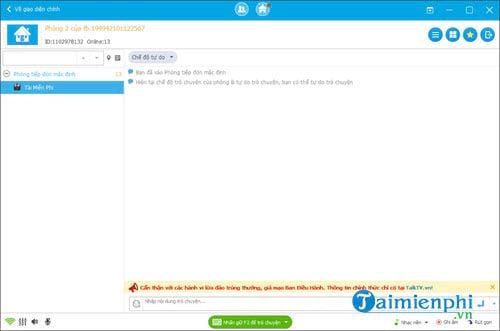
Bước 5: Còn muốn tạo phòng để streaming game thì chỉ cần lựa chọn tựa game mà bạn đang chơi.
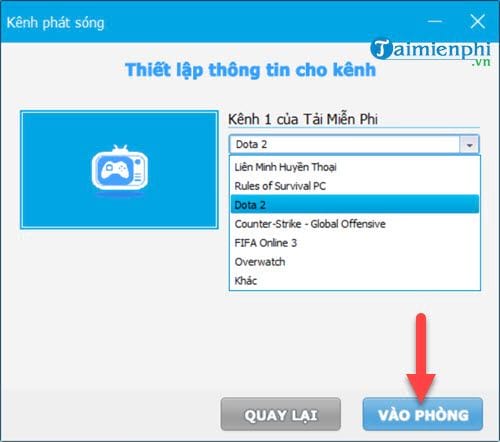
Bước 6: Sau đó tạo luồng kết nối với máy tính của bạn giống như phần mềm Obs. Và nếu bạn để ý sẽ thấy giao diện tạo live stream của talkTV khá giống Obs.
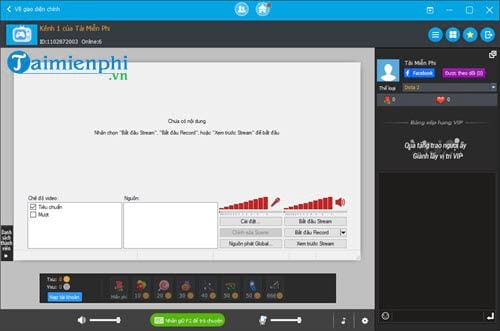
Cuối cùng là streaming game mà bạn đang chơi thôi.
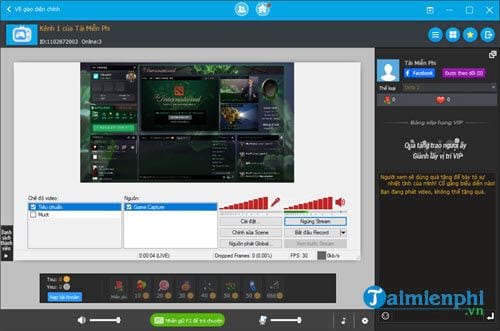
Với hướng dẫn cơ bản trên chúng ta có thể làm quen và vận dụng nhanh chóng cách lắp đặt talkTV, sau đó dùng talkTV trên máy tính của mình. Còn rất nhiều chức năng khác nhau mà Trường Hải Tiến Giang muốn giới thiệu đến các ban, giúp bạn đọc có thể dùng talkTV thành thạo hơn.
Như bạn thấy trong bài việc streaming game khá dễ dàng đúng không, nhưng việc tạo stream talkshow lại không đơn giản như thế vì bạn phải đăng ký phòng Streaming trên talkTV, ccTalk trước đây, cụ thể cách đăng ký phòng Streaming ra sao hay coi hướng dẫn của chúng tôi ngay đây để được hướng dẫn.
Một số thủ thuật với TalkTV có thể hữu ích với bạn:
=>Đổi tên hiển thị trên TalkTV
=>Cài Talktv khởi động cùng máy tính
=>Đăng xuất tài khoản TalkTV trên máy tính
Có rất nhiều các tool hỗ trợ live stream hiện nay và việc lắp đặt, dùng talkTV để live stream cũng là một trong số đó. Nếu như việc live stream Facebook được coi là phổ biến nhất nhưng nó lại khó tiếp cận với người dùng nếu bạn là một “idol” mới thì dùng talkTV lại hỗ trợ hoàn toàn cho bạn việc này. Và còn rất nhiều chức năng khác khi lắp đặt talkTV bạn sẽ tháy nó vượt trội hơn live stream Facebook rất nhiều, tất nhiên talkTV vẫn có thể chia sẻ lên cả Facebook được.

